반응형
요약 |
1. Selection Brush Tool [W]을 이용하여 객체 선택
|
1. 간단한 객체 선택하기
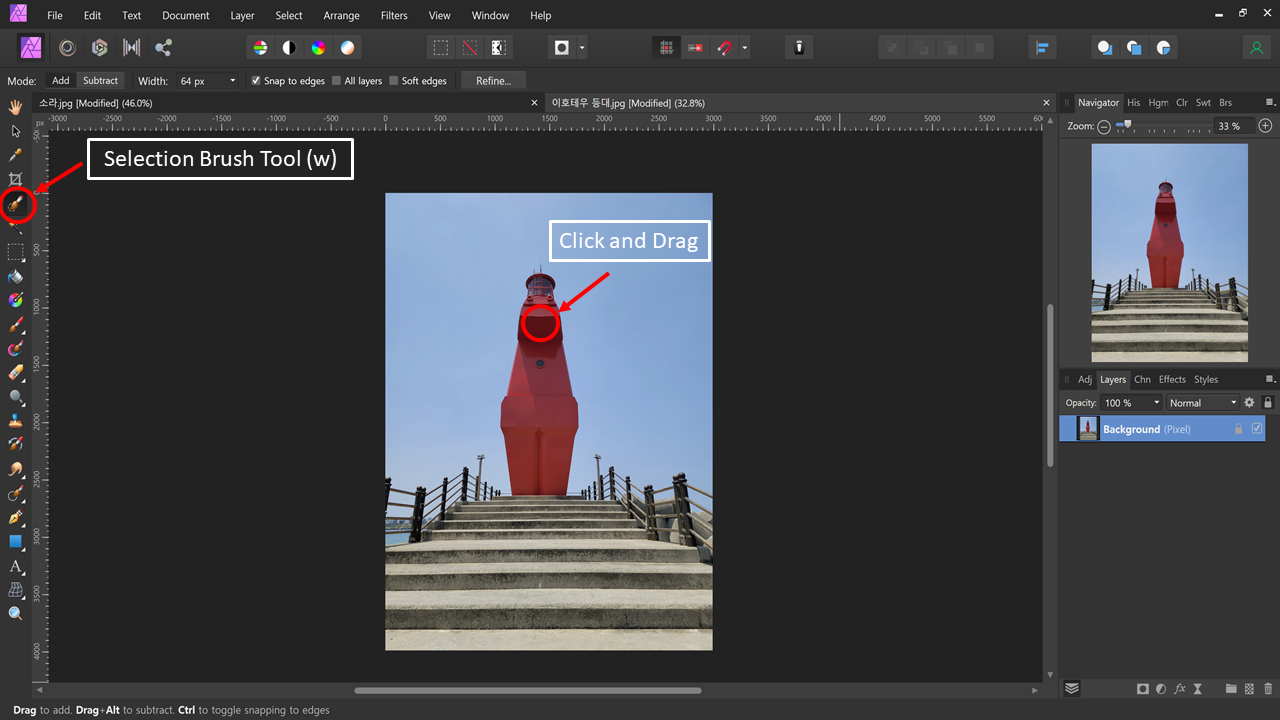
Context Tollbar의 5번째 메뉴 Selection Brush Tool을 선택한다 [ 단축키 : W ]
선택을 원하는 객체를 클릭하여 드래그한다
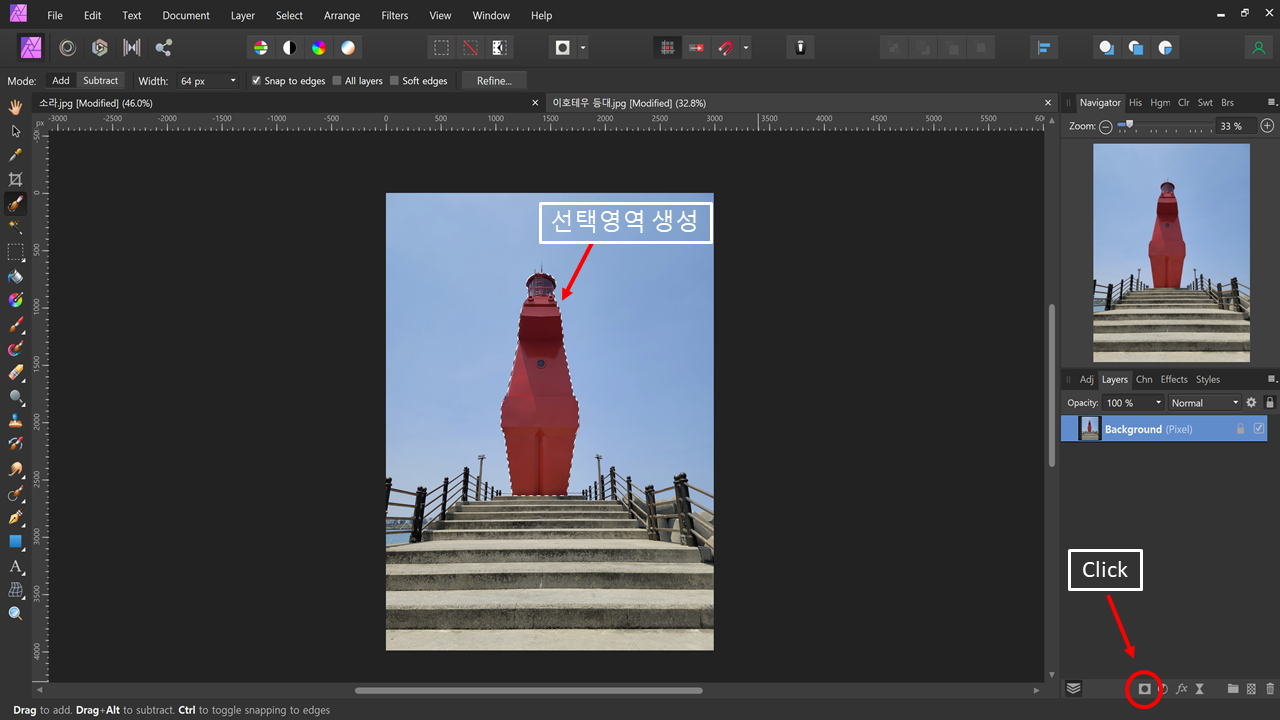
선택이 된 부분은 점선으로 영역이 선택된다
선택영역이 확정되면 마스크를 생성한다
※ 마스크로 만드는 이유는 추후 수정을 위해서다
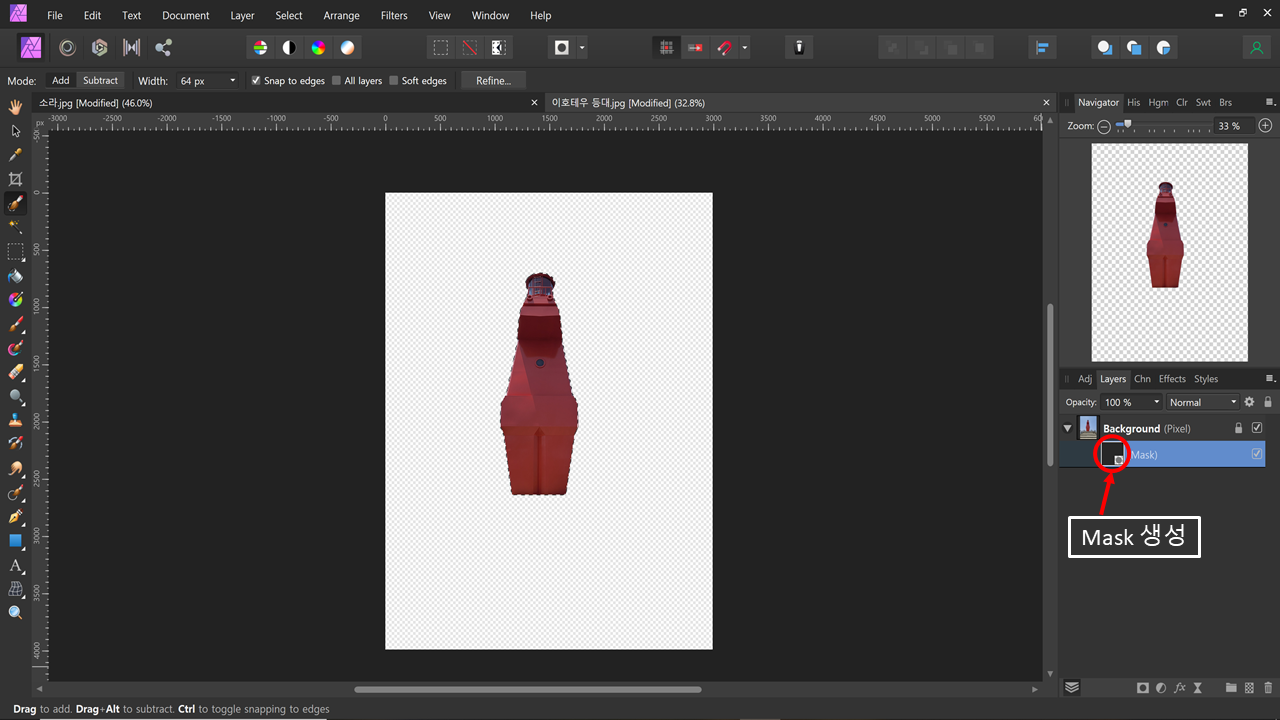
우측 하단 Layer 패널에 마스크가 생성되면서 등대만 선택영역으로 남게 된다

Ctrl(Cmd) + D를 눌러 선택영역을 해제한다
2. 복잡한 형태의 객체 선택하기

등대와 같이 Selection Brush Tool을 이용하여 원하는 객체를 선택한다
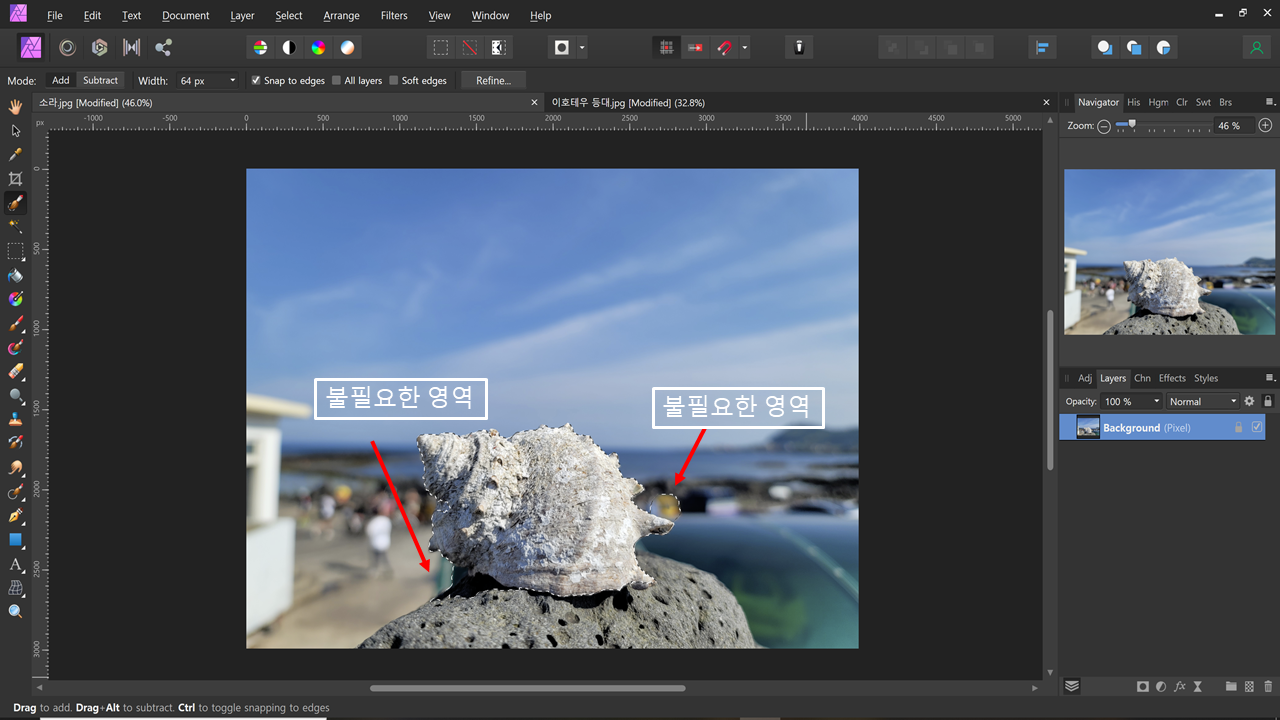
등대와는 달이 한 번에 깔끔하게 소라가 선택되지는 않는다
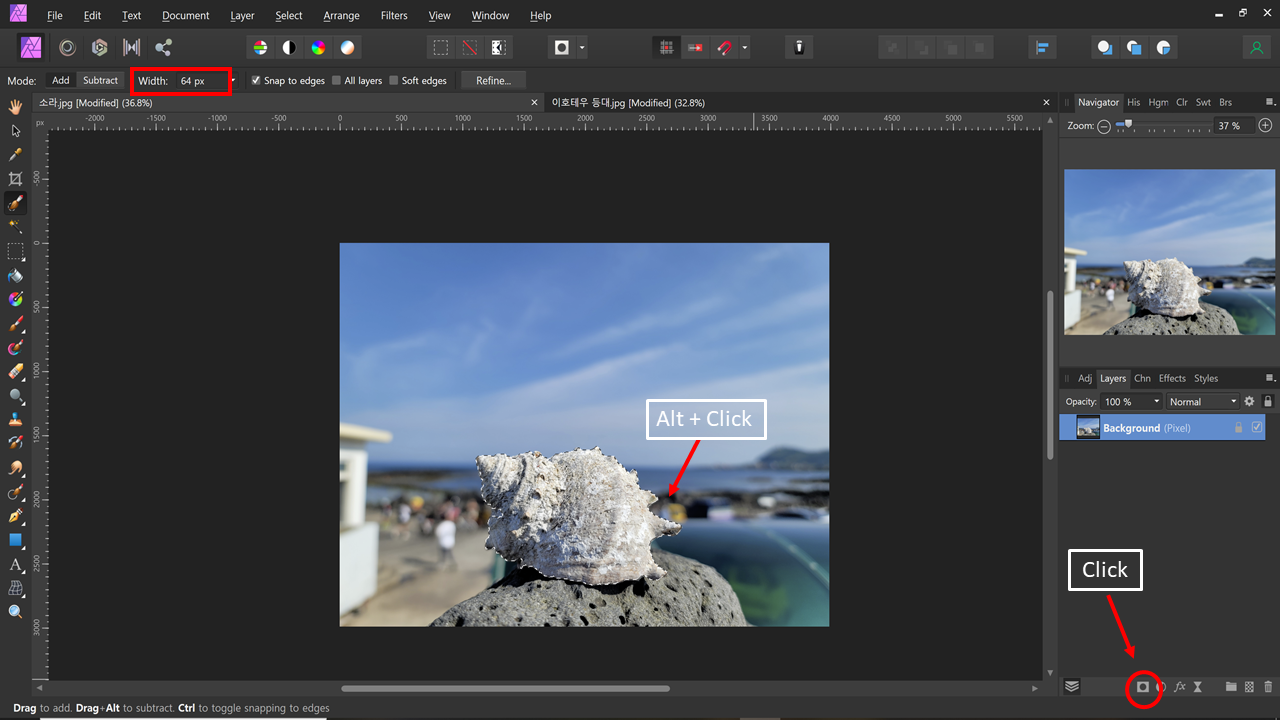
제외하고 싶은 영역을 Alt를 누른 채로 클릭하여 선택영역에서 제외한다.
필요시 Brush 크기를 조절하여 선택영역을 완성시킨다

Mask를 생성해보니 소라에서 제외된 부분이 보인다

Mask Layer를 선택한 채로 흰색으로 가려진 부분을 색칠한다
※ Mask에서 검은색은 가려질 부분, 흰색은 보일 부분을 의미한다

Brush로 칠하면서 불필요한 부분이 나타나게 되었다.
처음과 같이 Selection Brush Tool로 불필요한 부분은 선택해준다
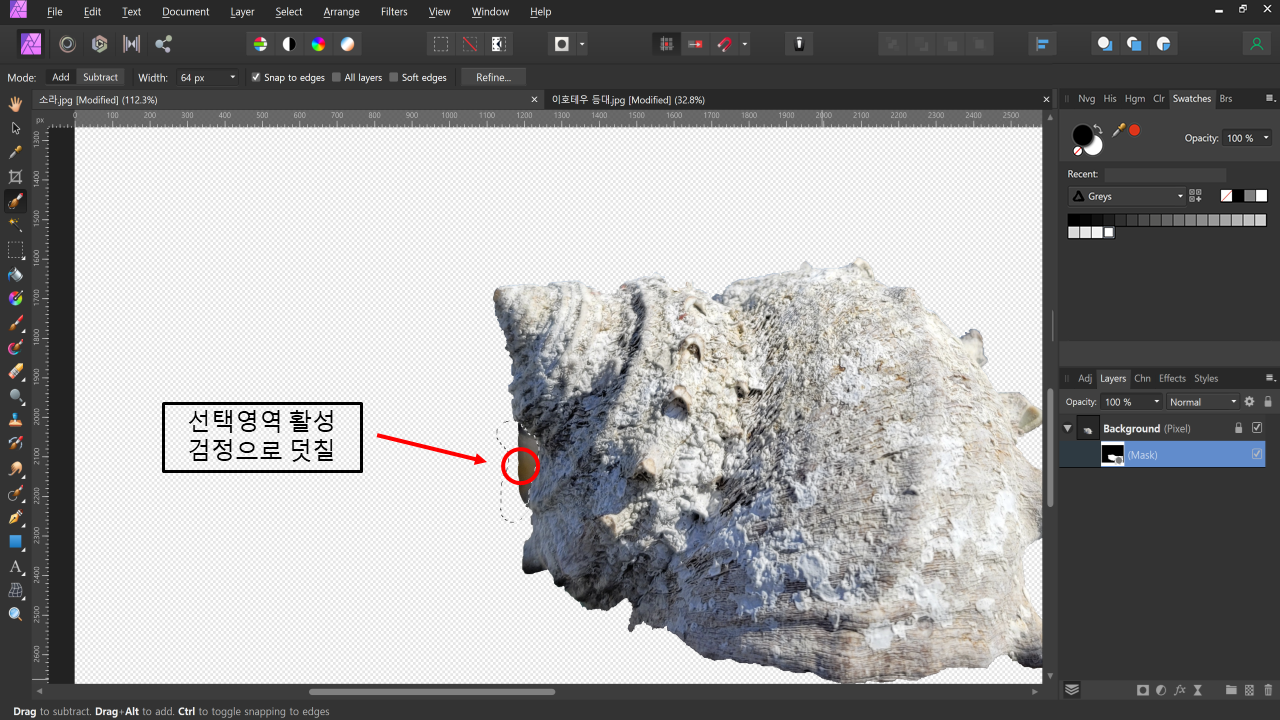
선택영역이 활성된 상태로 Mask Layer를 선택한 채로 검은색으로 덧칠해준다
※ 선택영역이 활성화되어있다면 효과는 선택영역에만 적용된다.

선택영역을 해제하면 소라만 뙇!
반응형
'맨땅에 헤딩 > Affinity Photo' 카테고리의 다른 글
| 어피니티 포토 (Affinity Photo) - 리파인 엣지 (Refine Edge) (3) | 2021.06.11 |
|---|---|
| 어피니티 포토(Affinity Photo) - 단축키 (Shortcut Key) (3) | 2021.06.10 |
| 어피니티 포토(Affinity Photo) - 털 많은 객체 선택 (Refine Edge) (1) | 2021.06.09 |
| 어피니티 포토(Affinity Photo) - PERSONA (3) | 2021.06.08 |
| 어피니티 포토(Affinity Photo) - 포토샵 대체품?! (4) | 2021.06.08 |




댓글